Տեքստը մշակելիս շատ կարևոր է, որ այն կարողանա մասշտաբավորել: Դա կարելի է անել տարբեր ձևերով ՝ կախված ձեր օգտագործած ծրագրից: Այս օրինակում տեքստի մասշտաբման եղանակը կցուցադրվի Adobe Photoshop- ում:
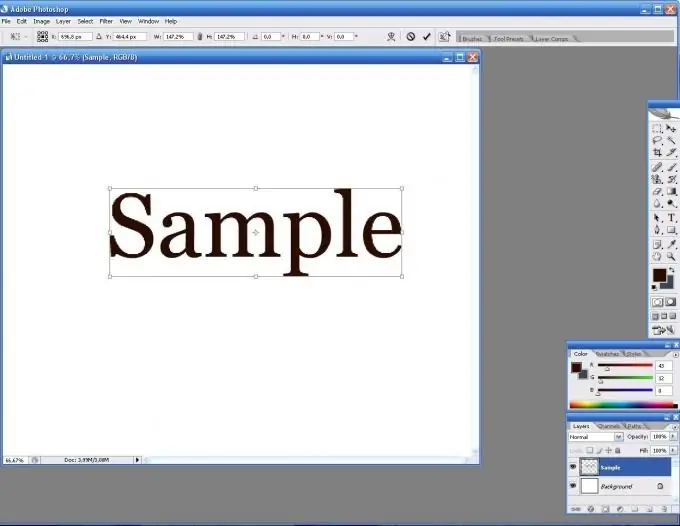
Անհրաժեշտ է
Համակարգիչ, ցանկացած տեքստի կամ գրաֆիկայի խմբագիր:
Հրահանգներ
Քայլ 1
Նախ, Գործիքատուփից ընտրեք Type Tool: Փորձեք ինչ-որ բան գրել:
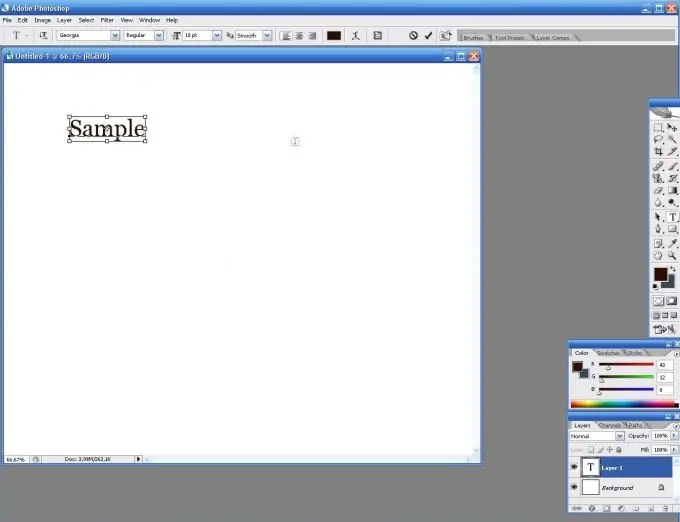
Քայլ 2
Այսպիսով, անհրաժեշտ է ընդլայնել տեքստը: Դա անելու համար ուշադրություն դարձրեք վերևում գտնվող գործիքի կարգավորումների վահանակին: Այստեղ դուք կարող եք փոխել տառատեսակը, տեքստի դիրքը, տեքստի ուղղությունը և շատ ավելին ՝ ներառյալ մասշտաբը: Տառատեսակի չափը ցուցադրվում է որպես թվեր: Բացվող ցուցակում ընտրեք ձեզ համար հարմար տառատեսակը:
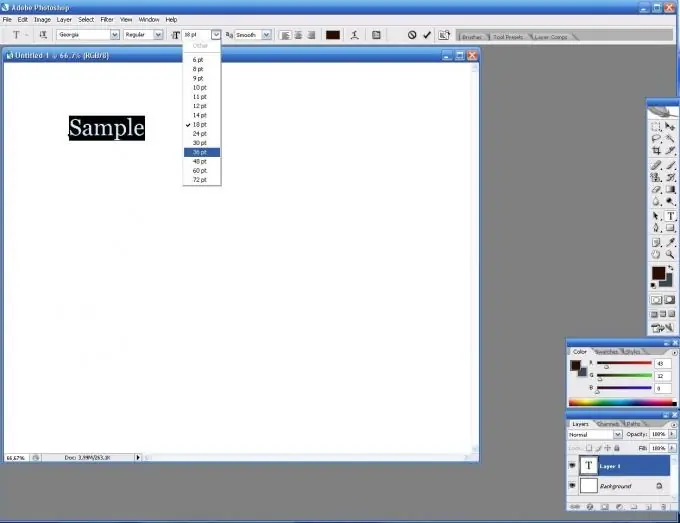
Քայլ 3
Նամակները ավելի մեծ են ՝ առանց որակի կորստի:
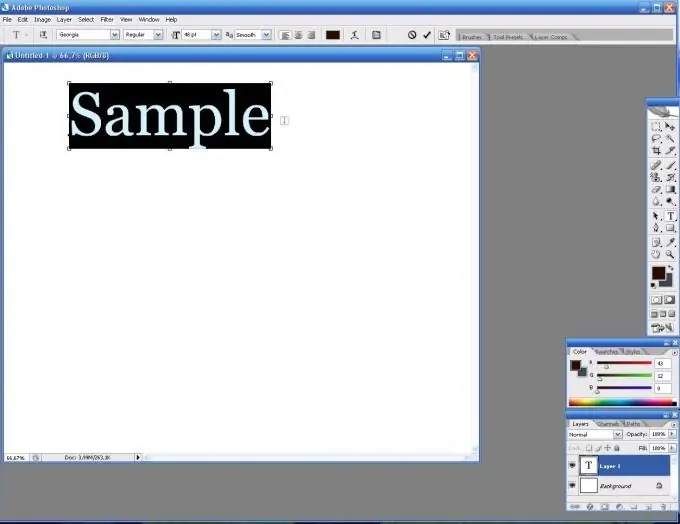
Քայլ 4
Տառատեսակն ընդլայնելու այլ եղանակ կա: Դա անելու համար Layer ընտրացանկից ընտրեք Rasterize: Սա նշանակում է, որ տառատեսակը rasterized կլինի, այսինքն ՝ կազմված կլինի պիքսելներից:
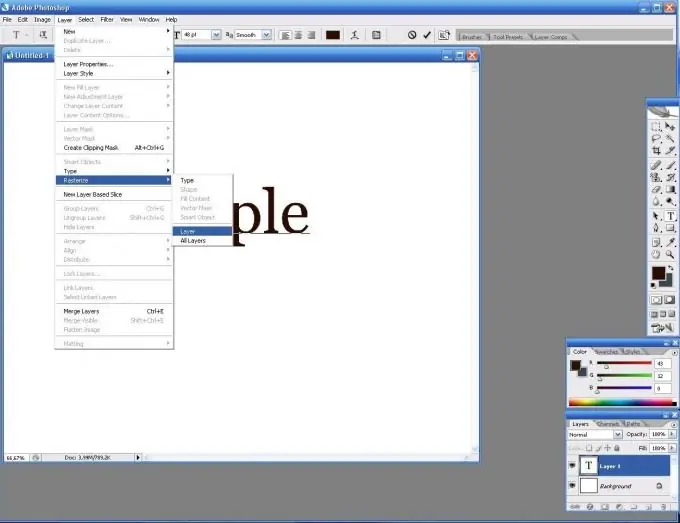
Քայլ 5
Այժմ սեղմեք Ctrl + T և մասշտաբավորեք տեքստը, որքան ձեզ հարկավոր է: Նշենք, որ աստիճանավորված եզրերը տեսանելի կլինեն մեծ խոշորացումով: Սա այս մեթոդի թերությունն է:






